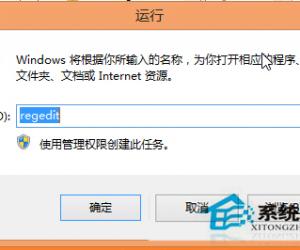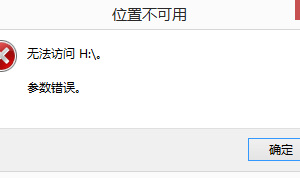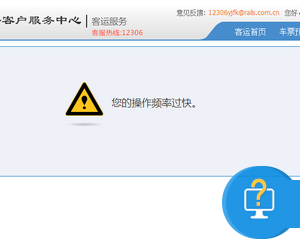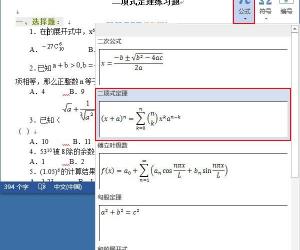怎么调整任务栏宽度 win7怎么调整任务栏宽度
发布时间:2016-06-14 09:44:34作者:知识屋
怎么调整任务栏宽度 win7怎么调整任务栏宽度。我们都知道电脑是有一个附加的任务栏的,我们经常也是需要用到的。但是有的人不喜欢这样的任务栏,那么我们应该怎么调整呢?一起来看看吧。
1.右击任务栏,取消“锁定任务栏”前面的打钩
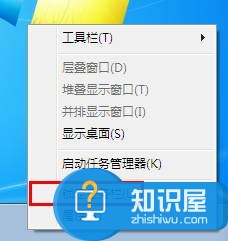
2.这时候将鼠标移动到任务栏的边缘,就会变成如下形式,就可以常按鼠标然后拖曳来调整宽度了

3.鼠标移动到任务栏上,常按后可以直接将任务栏拖到右边,使其显示在桌面的右边

4.调整完宽度和位置后,右击任务栏,勾选“锁定任务栏”,就能保存修改了。

(免责声明:文章内容如涉及作品内容、版权和其它问题,请及时与我们联系,我们将在第一时间删除内容,文章内容仅供参考)
知识阅读
软件推荐
更多 >-
1
 一寸照片的尺寸是多少像素?一寸照片规格排版教程
一寸照片的尺寸是多少像素?一寸照片规格排版教程2016-05-30
-
2
新浪秒拍视频怎么下载?秒拍视频下载的方法教程
-
3
监控怎么安装?网络监控摄像头安装图文教程
-
4
电脑待机时间怎么设置 电脑没多久就进入待机状态
-
5
农行网银K宝密码忘了怎么办?农行网银K宝密码忘了的解决方法
-
6
手机淘宝怎么修改评价 手机淘宝修改评价方法
-
7
支付宝钱包、微信和手机QQ红包怎么用?为手机充话费、淘宝购物、买电影票
-
8
不认识的字怎么查,教你怎样查不认识的字
-
9
如何用QQ音乐下载歌到内存卡里面
-
10
2015年度哪款浏览器好用? 2015年上半年浏览器评测排行榜!